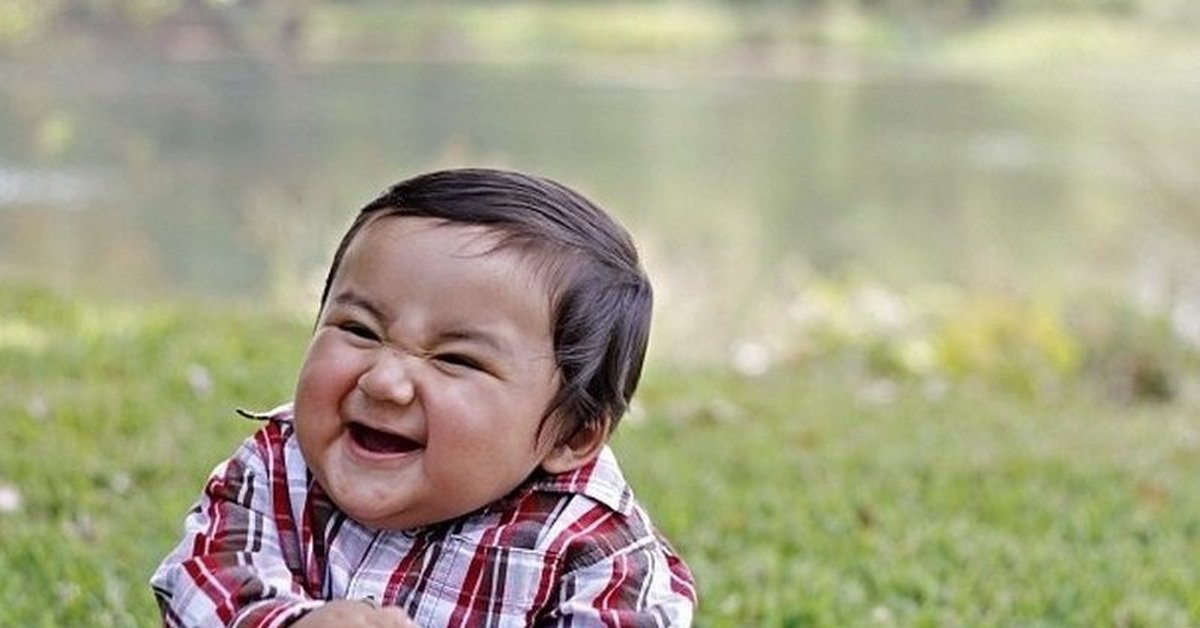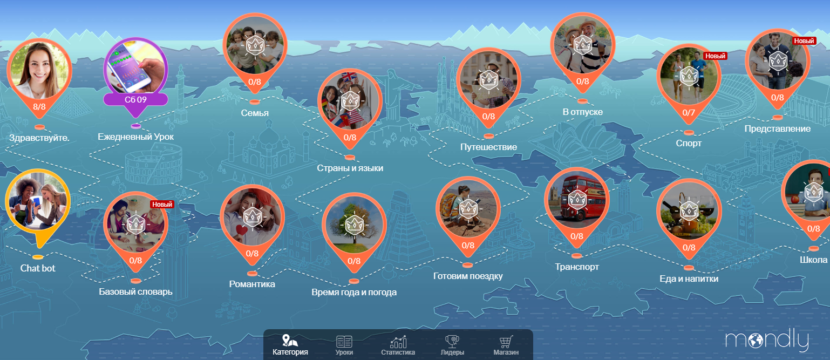В iOS 14 (обзор всех новых функций) компания Apple добавила новое приложение «Перевод». Нетрудно догадаться, хотя бы по названию, что программа предназначена для перевода с одного языка на другой. Приложение «Перевод» имеет несколько полезных функций, которые окажутся удобными, как при изучении нового языка, так и при попытке поговорить с кем-то, кто общается на другом языке. Мы расскажем об основных функциях этой полезной программы и о том, как их использовать.

♥ ПО ТЕМЕ: Постучать по крышке Айфона – сделать скриншот: как привязать действия к касанию задней части корпуса iPhone.
Содержание
Внешний вид приложения Перевод
Приложение «Перевод» имеет простой и удобный интерфейс, который позволяет выбирать языки для перевода в верхней части рабочего окна, а также варианты ввода (или вставки) текста для перевода или произнесения его вслух после нажатия на кнопку «Микрофон».

Перевод будет показан жирным шрифтом, при этом оригинальная фраза окажется черной, а перевод – синим. При нажатии на кнопку воспроизведения iPhone попробует произнести вслух фразу на новом языке, чтобы вы могли узнать правильное ее произношение или воспроизвести звучание для носителя другого языка.
♥ ПО ТЕМЕ: В iOS 14 вверху экрана загорается то зеленый, то оранжевый индикатор: для чего они нужны?
Доступные языки в приложении Перевод

Приложение «Перевод» может переводить с и на: арабский, китайский, английский (варианты США и Великобритании), французский, немецкий, итальянский, японский, корейский, португальский, русский и испанский языки.
♥ ПО ТЕМЕ: Как подписывать фотографии в приложении Фото на iPhone для упрощения поиска.
Голосовой перевод
С помощью голосового перевода вы можете коснуться микрофона в приложении «Перевод» и произнести фразу вслух, чтобы она была переведена на целевой язык. Кстати, приложение отлично понимает на слух русский мат и слэнг.

Вы можете говорить на любом из поддерживаемых языков и перевести свою разговорную речь на любой другой язык. Приложение «Перевод» работает как с простыми фразами, так и с длинными предложениями и речью.
♥ ПО ТЕМЕ: Новое в iOS 14: Как быстро искать нужные смайлики эмодзи в iPhone по названию.
Текстовый перевод
Перевод текста приложение «Перевод» тоже умеет делать. Это полезно, если вам нужно вставить некий текст с веб-сайта или документ для перевода.

Вы можете ввести как одно предложение, так и вставить длинные абзацы текста. Все это приложение полностью переведет, давая возможность прослушать и устный перевод. Его потом можно воспроизвести для усвоения произношения.
♥ ПО ТЕМЕ: Как пользоваться компактной звонилкой в iOS 14 на iPhone.
Режим разговора в приложении Перевод
Режим разговора – это небольшая удобная функция, которая позволяет вам общаться с кем-то, кто говорит на другом языке. Чтобы перейти в режим разговора, просто расположите свой iPhone горизонтально.

В режиме разговора iPhone слушает оба языка и может сразу же переводить между ними. Когда вы разговариваете с кем-то, просто нажимайте кнопку микрофона, когда очередной собеседник говорит, и iPhone переведет часть разговора каждому человеку на его родной язык.
Чтобы использовать режим разговора с функцией автоматического распознавания речи, убедитесь, что этот параметр включен. Коснитесь одного из полей языка в верхней части приложения и прокрутив вниз, чтобы убедиться, что «Автоопределение» включено.

Если автоматическое обнаружение не работает должным образом, попробуйте отключить его и разговаривать, нажимая попеременно два микрофона в нижней части приложения. Они будут отображаться, когда автоматическое обнаружение выключено.
Таким образом, вы можете убедиться, что iPhone вообще прослушивает вас и переводит речь на нужный язык.
♥ ПО ТЕМЕ: Как отключить рекомендуемые контакты в меню Поделиться на iPhone или iPad.
Режим внимания
В режиме разговора с расположенным в горизонтальном положении iPhone можно нажать значок «развернуть» (направленные в разные друг от друга стороны две стрелки).

Это приведет к отображению переведенной фразы в режиме «Внимание». Слова будут показаны большими буквами, которые для удобства чтения занимают весь экран iPhone.
Этот режим очень полезен, ведь большой текст можно показать кому-то на расстоянии, чтобы донести ваше сообщение, когда вы не говорите на чужом языке. Обратите внимание, что этот режим лучше всего подходит для коротких фраз и предложений, а не для длинного текста из-за особенностей увеличения.
Нажатие кнопки воспроизведения позволит произнести перевод вслух. При нажатии на значок пузыря вы выйдете из режима внимания и вернетесь в режим разговора.
♥ ПО ТЕМЕ: Режим «картинка в картинке» на iPhone: как включить и пользоваться.
Избранное в приложении Перевод
Любой недавний перевод можно сохранить в качестве избранного на вкладке с соответствующим именем. При необходимости можно будет сохранять и повторять наиболее часто используемые переведенные фразы. На вкладке «Избранное» также отображаются ваши последние переводы.
Для того чтобы удалить фразу из Избранного, сделайте свайп справа налево и нажмите красную кнопку.
♥ ПО ТЕМЕ: Как добавить текст в GIF (гифку) онлайн и бесплатно.
Словарь в приложении Перевод
Если вы просто нажмете на какое-либо слово на любом языке в приложении «Перевод», то функция словаря предоставит его определение и примеры использования. Эта функция полезна, если вы не знаете, что именно означает слово на другом языке.
♥ ПО ТЕМЕ: Проверьте, правильно ли вы сохраняете контакты в iPhone и синхронизируете с iCloud.
Переводы на устройстве
Переводы по умолчанию не выполняются на самом устройстве, программа работает через Интернет. Но если вы загрузите языковой пакет в приложении «Перевод», переводы на выбранный язык и с него можно будет делать на самом iPhone для большей конфиденциальности.
Переводы с использованием автономных языковых пакетов выполняются непосредственно на устройстве и являются частными. Apple не имеет доступа к переведенному контенту. Автономные языковые пакеты можно загрузить, коснувшись одного из языковых полей «Перевести» в верхней части приложения, прокрутив вниз до «Языки, доступные офлайн» и нажав кнопку загрузки рядом с языком, который вы хотите загрузить.
iPhone / iPad 26.06.2016 | 0 
Любой пользователь веб-браузера Chrome для PC или Mac хотя бы раз в жизни использовал функционал, позволяющий перевести всю страницу на требуемый язык. Это действительно удобно, особенно когда находящаяся в сети информация написана на немецком, испанском, итальянском или любом другом языке, который знают далеко не все. Нажатием всего одной кнопки весь текст, включая заголовки, переводится на русский или любой другой язык, тем самым делая его более-менее понятным для восприятия.
К сожалению, Google до сих пор не интегрировала в мобильную версию веб-браузера Chrome поддержку быстрого перевода страниц, поэтому читать сайты на иностранных языках довольно затруднительно. К счастью, российская компания «Яндекс» позаботилась о владельцах iPhone и iPad, предоставив им возможность быстро переводить сайты, причем прямо в Safari.
Чтобы переводить страницы в веб-браузере Safari на iOS требуется загрузить из магазина App Store последнюю версию приложения «Яндекс.Переводчик». Как только программа установлена на iPhone или iPad, можно смело запускать Safari и открывать любой сайт на иностранном языке.
Как только такой сайт открыт, следует нажать на кнопку в виде прямоугольника со стрелкой вверх, после чего на экране iPhone или iPad появится выпадающее меню. Пролистав нижнюю черно-белую полоску право нужно нажать на кнопку «Еще». Здесь необходимо переключить переключатель в положение «Включено» напротив надписи «Переводчик».
Теперь в выпадающем меню среди черно-белых иконок появится значок приложения «Яндекс.Переводчик». Для удобства следует «ухватиться» за него посредством удержания пальца на протяжении 2-3 секунд, а затем перетянуть его влево до требуемого положения.
Нажав на черно-белую кнопку «Переводчик», открытая страница автоматически переведется на русский язык. Вслед за этим наверху появится сообщение «Страница переведена на русский». Нажав на надпись «русский» появится меню, в котором можно выбрать требуемый язык для перевода.
Вот таким достаточно простым способом можно читать сайты на любых языках прямо на iPhone и iPad через фирменный веб-браузер Safari.
Присоединяйтесь к нам в Google News, Twitter, Facebook, ВКонтакте, YouTube и RSS чтобы быть в курсе последних новостей из мира технологий будущего.
Пользователи Safari, штатного web-обозревателя Mac OS X, занимают существенную долю в общемировом трафике — браузером пользуются повсеместно и отсутствие базовой функции перевода web-страниц является серьезным недочетом. Однако, существует решение проблемы — специальный плагин Translation.
Данное расширение наделяет браузер Safari новым программным модулем, который по сути является встроенным переводчиком от Google (в настройках можно установить аналогичную службу и от Microsoft). Такой выбор разработчиков плагина едва ли поддается критике — Google Translate является, бесспорно, лучшим в этой области web-сервисом, поддающимся корректной интеграции.
Что в результате? Многие пользователи браузера Google — Chrome, перманентно прибегают к использованию штатной функции перевода web-страниц — ее можно активировать, вызвав контекстное меню любой страницы правой кнопкой мыши или воспользовавшись специальным всплывающим меню.
Установив плагин Translation, пользователи Safari получают доступ к схожему функционалу — в контекстном меню появляется пункт «Translate this page», а в панели инструментов — кнопка вызова плагина.
Активировать, а также настроить плагин можно в настройках Safari во вкладке Расширения.
Скачать плагин Translation можно в магазине приложений для браузера Safari (раздел More -> Translate) или на странице разработчиков.